Tipp: Schärfen mit dem Hochpass-Filter
 Neben Photoshops gebrauchsfertig mitgelieferten Schärfungsfiltern gibt es einige andere Verfahren, die ein vergleichbares Ergebnis auf ganz anderem Weg erreichen. Sie erinnern sich an die simulierte Unscharfmaskierung über „Bildberechnungen“. Das dabei als Zwischenstufe entstandene graue Bild mit hervorgehobenen Konturen lässt sich auch auf einfachere Weise herstellen. Beginnen Sie, indem Sie die Hintergrundebene duplizieren; das Tastenkürzel dafür ist, wie erwähnt, Strg-/Befehlstaste-J. Setzen Sie die obere Ebene auf den Verrechnungsmodus „Überlagern“; in älteren Photoshop-Versionen hieß das „Ineinanderkopieren“. Das Foto zeigt übrigens die Abteikirche von Pontigny.
Neben Photoshops gebrauchsfertig mitgelieferten Schärfungsfiltern gibt es einige andere Verfahren, die ein vergleichbares Ergebnis auf ganz anderem Weg erreichen. Sie erinnern sich an die simulierte Unscharfmaskierung über „Bildberechnungen“. Das dabei als Zwischenstufe entstandene graue Bild mit hervorgehobenen Konturen lässt sich auch auf einfachere Weise herstellen. Beginnen Sie, indem Sie die Hintergrundebene duplizieren; das Tastenkürzel dafür ist, wie erwähnt, Strg-/Befehlstaste-J. Setzen Sie die obere Ebene auf den Verrechnungsmodus „Überlagern“; in älteren Photoshop-Versionen hieß das „Ineinanderkopieren“. Das Foto zeigt übrigens die Abteikirche von Pontigny.
 Gehen Sie in der Ebenenpalette zu der duplizierten Ebene und wenden Sie darauf den Filter „Hochpass“ mit einem nicht zu hohen Radius-Wert an. Der Filter erzeugt eine gleichmäßig graue Fläche des mittleren Grauwertes 128; dunkle und helle Stellen finden sich nur an Kontrastkanten. Je niedriger der „Radius“-Wert, um so einheitlicher ist die erzeugte graue Fläche. Da sich das mittlere Grau (Helligkeitsstufe 128) bei der Verrechnung von Ebenen bei vielen Modi nicht auswirkt, sondern unsichtbar bleibt, machen sich durch das zuvor zugewiesene „Überlagern“ nur helle und dunkle Pixel der oberen Ebene bemerkbar, was zu einer Schärfung des Bildes führt.
Gehen Sie in der Ebenenpalette zu der duplizierten Ebene und wenden Sie darauf den Filter „Hochpass“ mit einem nicht zu hohen Radius-Wert an. Der Filter erzeugt eine gleichmäßig graue Fläche des mittleren Grauwertes 128; dunkle und helle Stellen finden sich nur an Kontrastkanten. Je niedriger der „Radius“-Wert, um so einheitlicher ist die erzeugte graue Fläche. Da sich das mittlere Grau (Helligkeitsstufe 128) bei der Verrechnung von Ebenen bei vielen Modi nicht auswirkt, sondern unsichtbar bleibt, machen sich durch das zuvor zugewiesene „Überlagern“ nur helle und dunkle Pixel der oberen Ebene bemerkbar, was zu einer Schärfung des Bildes führt.
 Je höher der „Radius“-Wert bei der Anwendung des „Hochpass“-Filters ist, um so ausgeprägter wird bei der Überlagerung die resultierende Schärfung. Oben lag dieser Wert bei 1; die Kontrastkanten im erzeugten Bild (oben links) sind kaum erkennbar; unten dagegen lag er bei 3, was sich rechts in einer merklichen Verstärkung der Schärfung niederschlägt.
Je höher der „Radius“-Wert bei der Anwendung des „Hochpass“-Filters ist, um so ausgeprägter wird bei der Überlagerung die resultierende Schärfung. Oben lag dieser Wert bei 1; die Kontrastkanten im erzeugten Bild (oben links) sind kaum erkennbar; unten dagegen lag er bei 3, was sich rechts in einer merklichen Verstärkung der Schärfung niederschlägt.
 „Überlagern“ ist nicht der einzige Ebenenverrechnungs-Modus, den Sie einsetzen können, um ein per „Hochpass“ gefiltertes Bildduplikat zum Zweck des Schärfens einzusetzen. Je nach Ausgangsbild und gewünschtem Ergebnis eignen sich auch „Weiches Licht“ sowie „Hartes Licht“, die in der Ebenenpalette als Einträge direkt nach „Überlagern“ folgen.
„Überlagern“ ist nicht der einzige Ebenenverrechnungs-Modus, den Sie einsetzen können, um ein per „Hochpass“ gefiltertes Bildduplikat zum Zweck des Schärfens einzusetzen. Je nach Ausgangsbild und gewünschtem Ergebnis eignen sich auch „Weiches Licht“ sowie „Hartes Licht“, die in der Ebenenpalette als Einträge direkt nach „Überlagern“ folgen.
Tipp: Wenn das Schärfungsergebnis durch den beschriebenen Eingriff zu schwach ausfällt, duplizieren Sie die per „Hochpass“ gefilterte Ebene einfach; ist es dagegen zu stark, reduzieren Sie in der Ebenenpalette die Deckkraft der überlagernden Ebene.
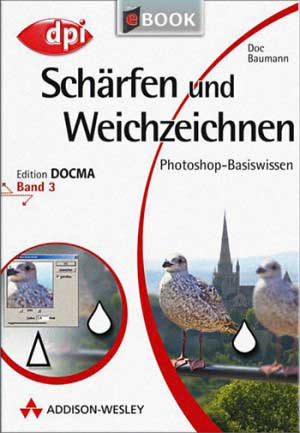 Dieser Tipp stammt aus Band 3 der Photoshop-Enzyklopädie, den Sie in unserem Webshop als e-Book kaufen können.
Dieser Tipp stammt aus Band 3 der Photoshop-Enzyklopädie, den Sie in unserem Webshop als e-Book kaufen können.







